

网易mumu模拟器Mac版V1.9.57苹果电脑版中文 / 429.6M

iCloud Bypass(绕过激活锁)最新苹果电脑版中文 / 12.8M

mac os x 10.11镜像v10.11稳定版中文 / 4.83G

MacOS Catalina正式版v10.15.2 官方版中文 / 4.90G

Rar解压利器mac版v1.4 官方免费版中文 / 10.2M

苹果操作系统MACOSX 10.9.4 Mavericks完全免中文 / 4.86G

VMware Fusion 11 Pro for MacV11.0.3带注册中文 / 386.0M

Apowersoft Mac录屏王v1.2.0 官方免费版中文 / 12.2M
迅捷压缩软件Mac版是一款针对图片、视频文件、pdf等办公文件进行压缩软件。支持批量压缩、无损压缩、有效解决文件过大的难题。还可自定义视频缩放比例,自定义视频分辨率,自由选择压缩大小。
图片压缩:支持多种图片格式压缩,可对图片进行高清压缩,多种压缩格式可选择,支持自定义压缩图片清晰度、文件大小、图片分辨率,让压缩更快图片更清晰。
视频压缩:支持多种常见如MP4、WMV、AVI等多种视频格式文件压缩,可自定义视频缩放比例,自定义视频分辨率,自由选择压缩大小。
PDF文件压缩:可对PDF文件进行单个或批量压缩,可选择压缩大小等格式。
Word压缩:可对word文件进行单个或批量压缩,多种压缩格式可选,压缩后默认格式为docx格式。
PPT压缩:可对PPT文件进行单个或批量压缩,多种压缩格式可选,压缩后默认格式为pptx格式。
1. 下载软件
在本站下载迅捷压缩软件mac版并打开;(打开软件)
2. 图片压缩
点击图片压缩功能,点击“添加文件”上传需要压缩的图片文件或拖拽添加文件
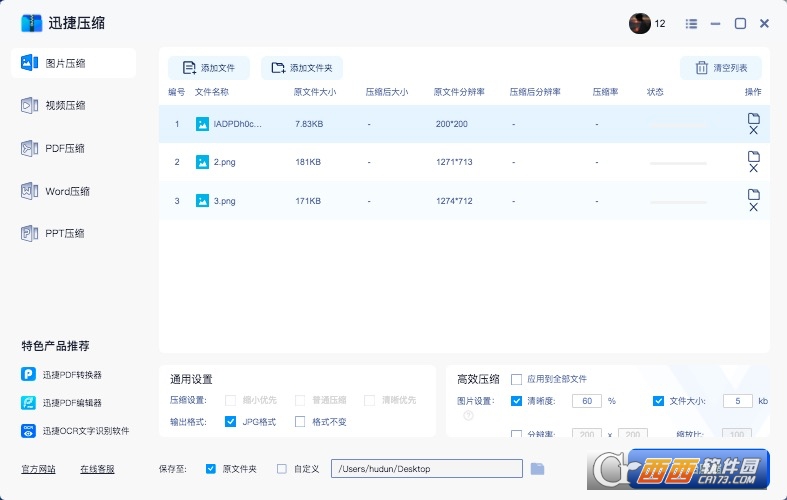
(图片压缩)
左下角的“通用设置”中可选择输出格式,如需调整图片清晰度或文件小等设置,可点击右下角的“高效压缩”进行设置。
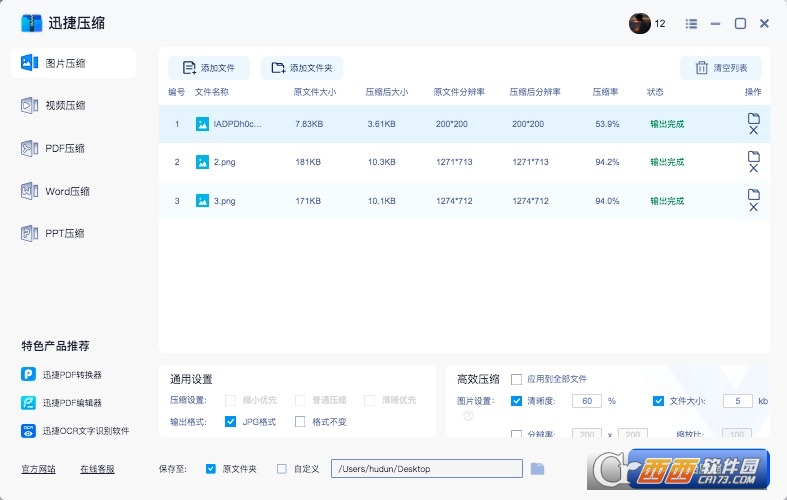
(压缩完成)
3. 视频压缩
点击视频压缩功能,点击“添加文件”或拖拽文件进入选择框内完成添加
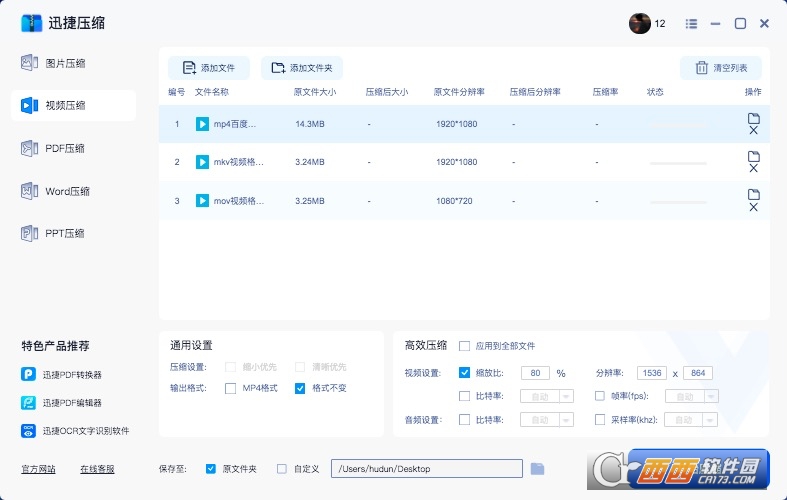
(视频压缩)
添加完成后点击下方的“通用设置”和“高效压缩”可自定义选择修改视频缩放比率,视频分辨率等操作,最后点击下方开始压缩后等待转换完成即可。
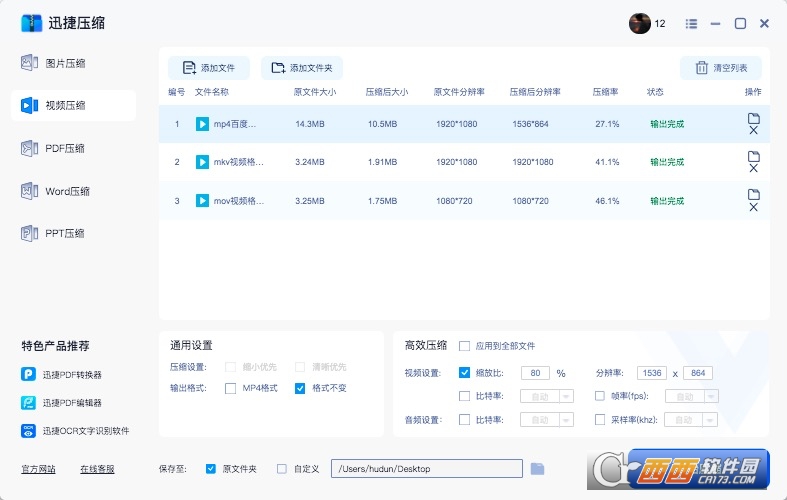
(压缩完成)
4. PDF压缩
点击PDF压缩功能后选择需要压缩的PDF文件上传,然后根据需求选择下方的“通用设置”功能,最后点击右下角的“开始压缩”后等待压缩完成即可。
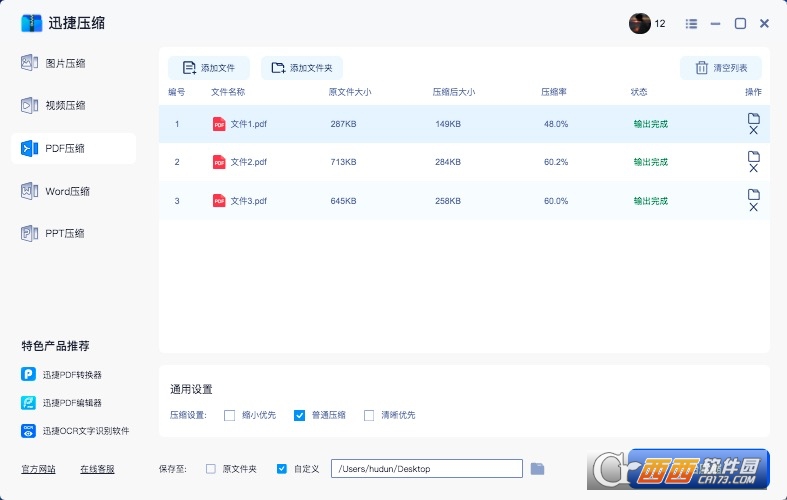
(PDF压缩)
5、Word压缩
点击Word压缩功能后选择需要压缩的Word文件上传,然后根据需求选择下方的“通用设置”功能,最后点击右下角的“开始压缩”后等待压缩完成即可。
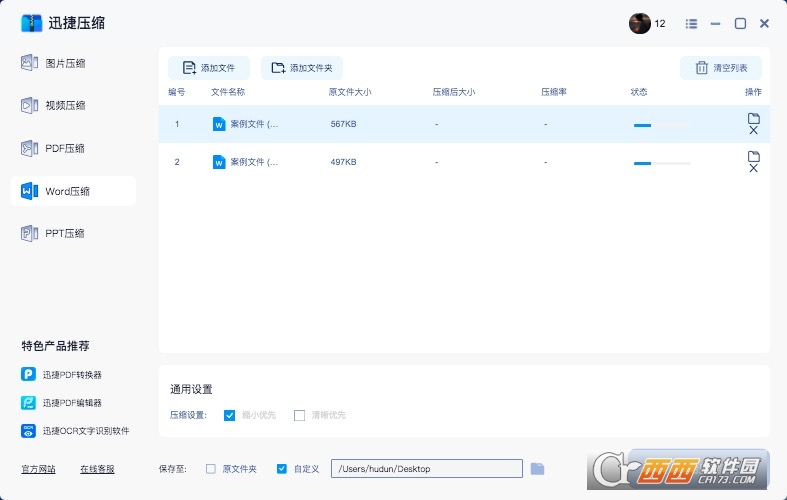
(word压缩)
6、PPT压缩
点击PPT压缩功能后选择需要压缩的PPT文件上传,然后根据需求选择下方的“通用设置”功能,最后点击右下角的“开始压缩”后等待压缩完成即可。
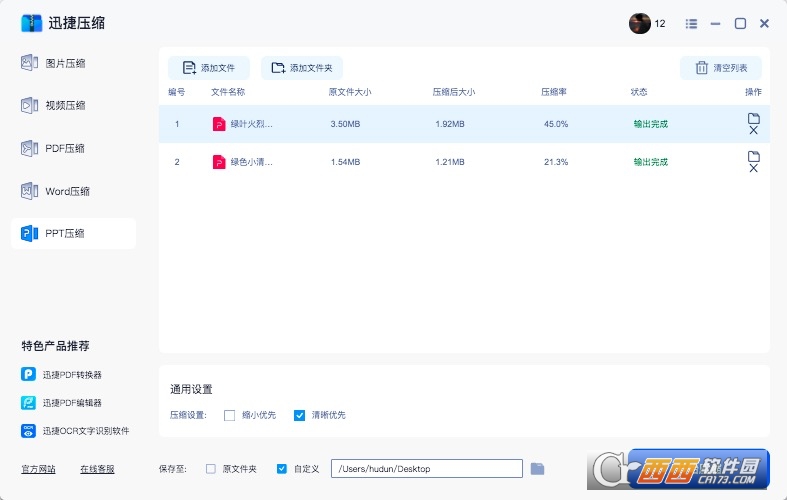
可压缩图片、视频以及PDF文档
视频压缩时可调整分辨率
PDF文档可进行高级压缩
使用OCR将压缩后的PDF转换为可编辑文本
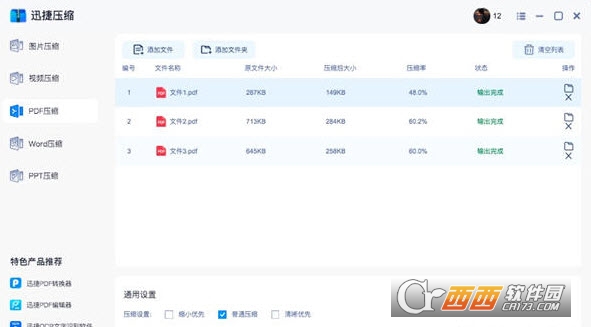
特别说明